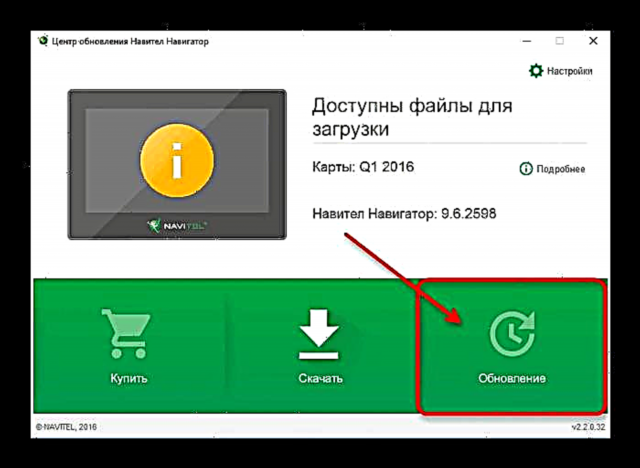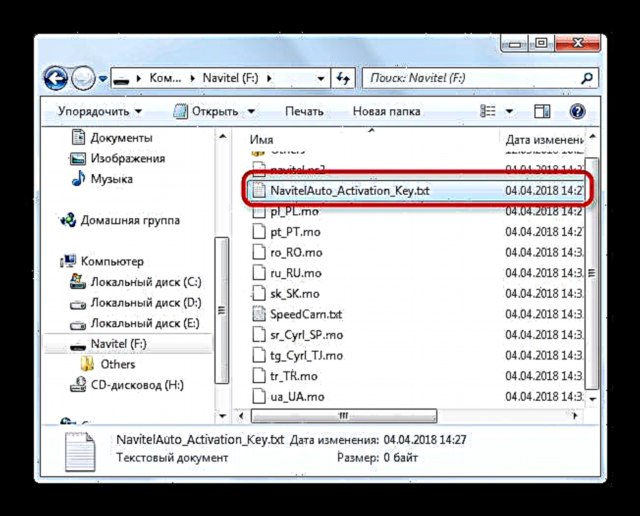ஒரு நவீன ஓட்டுநர் அல்லது சுற்றுலாப் பயணி இனி ஜி.பி.எஸ் வழிசெலுத்தலைப் பயன்படுத்தாமல் தன்னை கற்பனை செய்து பார்க்க முடியாது. மிகவும் வசதியான மென்பொருள் தீர்வுகளில் ஒன்று நாவிடலின் மென்பொருள். எஸ்டி கார்டில் உள்ள நேவிடல் சேவை மென்பொருளை எவ்வாறு சரியாக புதுப்பிப்பது என்பதை இன்று நாங்கள் உங்களுக்குக் கூறுவோம்.
மெமரி கார்டில் நாவிடலை புதுப்பிக்கிறது
செயல்முறை இரண்டு வழிகளில் செய்யப்படலாம்: Navitel Navigator Update Centre ஐப் பயன்படுத்துதல் அல்லது Navitel இணையதளத்தில் உங்கள் தனிப்பட்ட கணக்கைப் பயன்படுத்தி மெமரி கார்டில் மென்பொருளைப் புதுப்பிப்பதன் மூலம். இந்த வரிசையில் இந்த முறைகளைக் கவனியுங்கள்.
முறை 1: நேவிடல் நேவிகேட்டர் புதுப்பிப்பு மையம்
Navitel இலிருந்து நிரல் கோப்புகளைப் புதுப்பிப்பதற்கான அதிகாரப்பூர்வ பயன்பாடு வழிசெலுத்தல் மென்பொருளையும் அதற்கான வரைபடங்களையும் புதுப்பிக்கும் திறனை வழங்குகிறது.
Navitel Navigator புதுப்பிப்பு மையத்தைப் பதிவிறக்கவும்
- சாதனத்தை கணினியுடன் இணைக்கவும். பின்னர் பயன்பாட்டை பதிவிறக்கம் செய்து நிறுவவும்.
- நிறுவலின் முடிவில், நிரலை இயக்கவும், இணைக்கப்பட்ட கருவிகளைக் கண்டுபிடிக்கும் வரை காத்திருக்கவும். இது நிகழும்போது, உருப்படியைக் கிளிக் செய்க "புதுப்பி".
- இந்த தாவல் கிடைக்கக்கூடிய மென்பொருள் புதுப்பிப்புகளைக் குறிக்கிறது.

கிளிக் செய்க சரிபதிவிறக்கத்தைத் தொடங்க. அதற்கு முன், நாவிடல் நேவிகேட்டர் புதுப்பிப்பு மையம் நிறுவப்பட்ட வட்டில் தற்காலிக கோப்புகளுக்கு போதுமான இடம் இருப்பதை உறுதிசெய்க. - புதுப்பிப்புகளைப் பதிவிறக்கி நிறுவும் செயல்முறை தொடங்கும்.
- நடைமுறையின் முடிவில், நேவிடல் நேவிகேட்டர் புதுப்பிப்பு மையத்தில், பொத்தான் "புதுப்பி" செயலற்றதாக மாறும், இது சமீபத்திய மென்பொருள் பதிப்பின் வெற்றிகரமான நிறுவலைக் குறிக்கிறது.
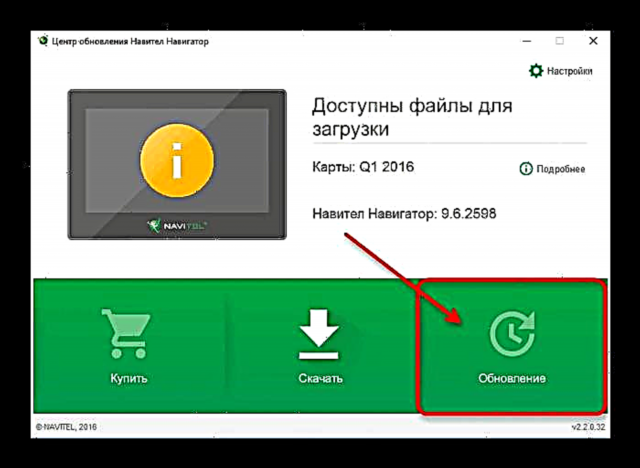
எல்லா பாதுகாப்பு நடவடிக்கைகளையும் கவனித்து, கணினியிலிருந்து உங்கள் சாதனத்தைத் துண்டிக்கவும்.


இந்த முறை எளிமையானது மற்றும் நேரடியானது, ஆனால் சில கணினிகளில், தெளிவற்ற காரணங்களுக்காக நேவிடல் நேவிகேட்டர் புதுப்பிப்பு மையம் தொடக்கத்தில் செயலிழக்கிறது. அத்தகைய சிக்கலை எதிர்கொண்டு, அடுத்த புதுப்பிப்பு விருப்பத்தைப் பார்க்கவும், இது கீழே விவரிக்கப்பட்டுள்ளது.
முறை 2: எனது கணக்கு
மிகவும் சிக்கலான மற்றும் மேம்பட்ட முறை, ஆனால் மிகவும் உலகளாவியது: இதன் மூலம், நீங்கள் எந்த மெமரி கார்டுகளிலும் Navitel ஐ புதுப்பிக்கலாம்.
- கணினியில் நிறுவப்பட்ட Navitel உடன் மெமரி கார்டை இணைக்கவும். அதைத் திறந்து கோப்பைக் கண்டுபிடிக்கவும் NaviTelAuto_Activation_Key.txt.
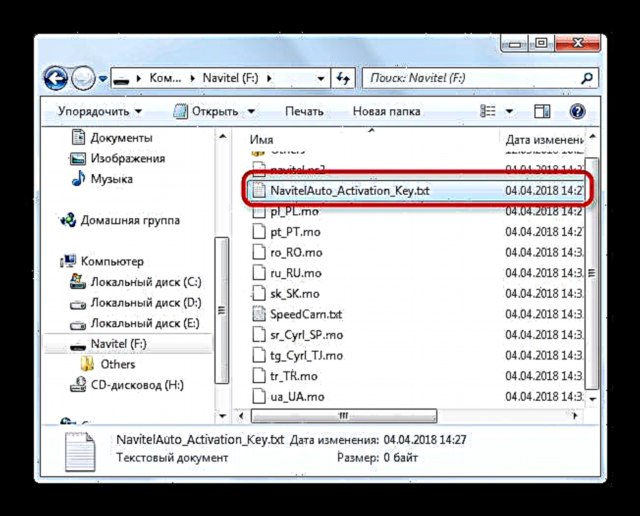
உங்கள் வன்வட்டில் எந்த இடத்திற்கும் அதை நகலெடுக்கவும், ஆனால் எங்கு சரியாக நினைவில் வைக்க முயற்சி செய்யுங்கள் - எங்களுக்கு இது பின்னர் தேவைப்படும். - நிறுவப்பட்ட புதுப்பிப்பை நீங்கள் விரும்பவில்லை எனில், கார்டின் உள்ளடக்கங்களை உங்கள் கணினியில் நகலெடுப்பது ஒரு நியாயமான முடிவாகும் - இதுபோன்ற காப்புப்பிரதி மென்பொருளின் முந்தைய பதிப்பிற்கு திரும்பிச் செல்ல உங்களை அனுமதிக்கும். காப்புப்பிரதி எடுத்த பிறகு, அட்டையிலிருந்து கோப்புகளை நீக்கவும்.
- அதிகாரப்பூர்வ நவிடெல் வலைத்தளத்தைப் பார்வையிட்டு உங்கள் கணக்கில் உள்நுழைக. நீங்கள் இன்னும் பதிவு செய்யவில்லை என்றால், அதைச் செய்ய வேண்டிய நேரம் இது. சாதனத்தையும் சேர்க்க மறக்காதீர்கள் - இந்த இணைப்பைப் பின்தொடர்ந்து திரையில் உள்ள வழிமுறைகளைப் பின்பற்றவும்.
- உங்கள் கணக்கில் உருப்படியைக் கிளிக் செய்க “எனது சாதனங்கள் (புதுப்பிப்புகள்)”.
- பட்டியலில் உங்கள் SD கார்டைக் கண்டுபிடித்து கிளிக் செய்க கிடைக்கும் புதுப்பிப்புகள்.
- மிக உயர்ந்த காப்பகத்தைப் பதிவிறக்குக - ஒரு விதியாக, இது மென்பொருளின் சமீபத்திய பதிப்பைக் கொண்டுள்ளது.
- நீங்கள் வரைபடங்களையும் புதுப்பிக்கலாம் - கீழேயுள்ள பக்கத்திலும், தொகுதியிலும் உருட்டவும் "பதிப்பு 9.1.0.0 மற்றும் அதற்கும் அதிகமான வரைபடங்கள்" கிடைக்கும் அனைத்தையும் பதிவிறக்கவும்.
- உங்கள் எஸ்டி கார்டின் மூலத்தில் மென்பொருள் மற்றும் அட்டை காப்பகங்களை அவிழ்த்து விடுங்கள். முன்னர் சேமித்த NaviTelAuto_Activation_Key.txt ஐ அதற்கு நகலெடுக்கவும்.




முடிந்தது - மென்பொருள் புதுப்பிக்கப்பட்டது. வரைபடங்களைப் புதுப்பிக்க, உங்கள் சாதனத்தின் நிலையான கருவிகளைப் பயன்படுத்தவும்.
நீங்கள் பார்க்கிறபடி, மெமரி கார்டில் நேவிடல் மென்பொருளைப் புதுப்பிப்பது உண்மையில் பெரிய விஷயமல்ல. சுருக்கமாக, நாங்கள் உங்களுக்கு மீண்டும் ஒரு முறை நினைவூட்ட விரும்புகிறோம் - உரிமம் பெற்ற மென்பொருளை மட்டுமே பயன்படுத்துங்கள்!